海珠做网站公司工程机械网站模板
目录
一、回归测试说明
二、单独执行测试用例(开发调试)
一、回归测试说明
opengauss/postgresql 的回归测试,通过执行SQL比较输出打印,判断代码修改是否改变了其它功能逻辑。
OG的回归测试大体上和PG类似,主要是通过pg_regress执行,这是个C语言编写的可执行程序。它执行的测试流程是:安装、初始化、启动数据库实例,用gsql/psql连接,跑测试脚本,比较测试结果(调用smartmatch.pl),这是工作全部是pg_regress做的。和我以前接触的trafodion相比,pg_regress做了许多应该是脚本做的事情。
测试相关的可执行文件,Makefile、测试用例,都在源码目录 openGauss-server/src/test/regress 下面。可以在这个目录下单独编译和触发测试,例如:
make
make fastcheck_single
典型的运行回归测试的方法是,在regress目录下执行
make fastcheck_single
它会调用GNUMakefile里的 fastcheck_single 目标下的命令,可以先执行
make -n fastcheck_single
 看一下它都做了些什么操作。
看一下它都做了些什么操作。
这种方式调用pg_regress会做下面的工作:
1、将版本安装到 tmp_check目录下(make install DESTDIR=)。
2、初始化(gs_initdb)。
3、启动opengauss服务器。
4、调用gsql连接服务器跑测试用例。
5、比较expected目录下的out文件和对应的results目录下的out文件,会用到smartmatch.pl脚本,用来处理一些模糊匹配,如系统时间导致expected和results不同,会屏蔽掉。例如下面的差异部分,经过smartmatch.pl处理后pg_regress会认为相同。
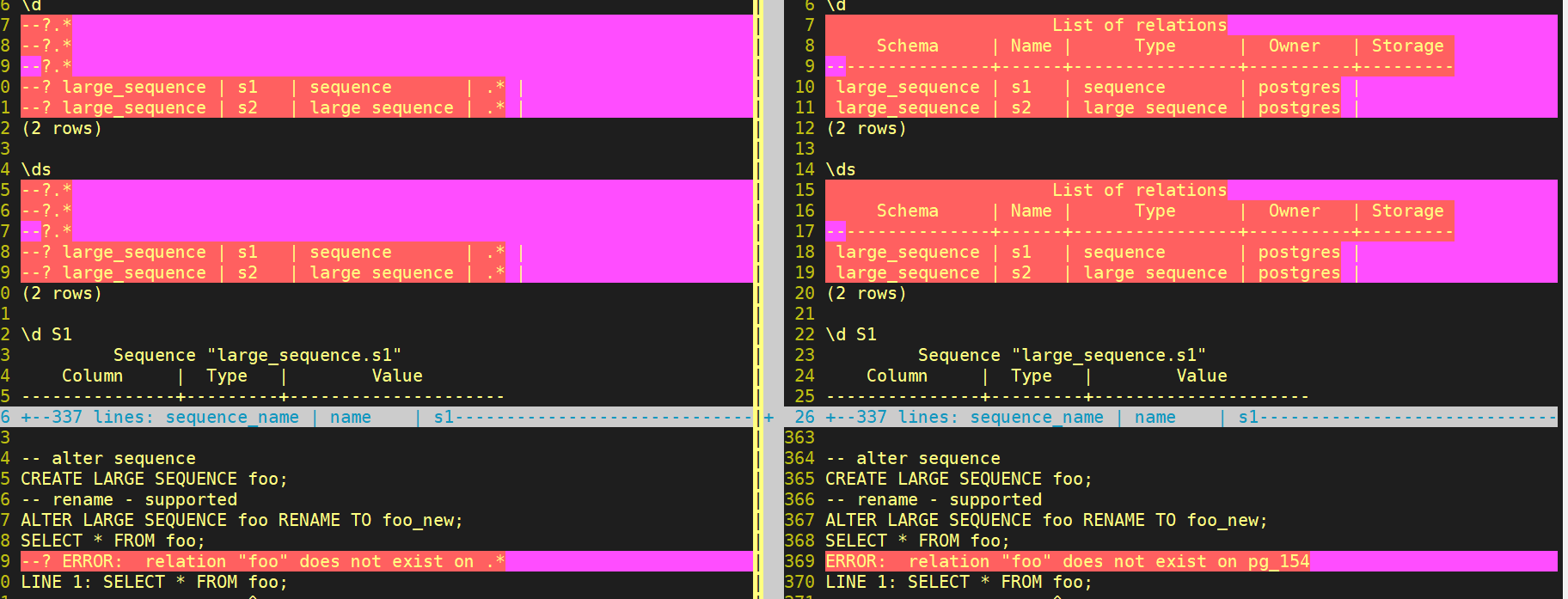
实际上包含 --?.* 的一整行都会被忽略掉,不会比较。
pg_regress 内部调用gsql 跑sql脚本,这些sql脚本就是测试用例,在openGauss-server/src/test/regress/sql目录下。
在openGauss-server/src/test/regress/expected目录下,是以前跑完脚本后,“正确”的结果。
在openGauss-server/src/test/regress/results目录下,是本次跑完脚本的结果,比较expected和results下对应的文本文件,相同则认为测试用例通过。
pg_regress 并不直接输入sql目录下的脚本,而是以regress目录下的parallel_scheduleXX或者serial_schedule作为输入,它们是文本文件,格式如下:
# test: large_sequence
test: create_schema
test: auto_analyze_test
test: display_leading_zero datefunc_compatibility
test: a_outerjoin_conversion
test: triggers_traverse
test: sequence_new
test: synonym
其实这是个批处理文件,告诉pg_regress去调用sql目录下的哪些sql文件,这些sql文件就是测试用例,例如,test: create_schema表示pg_regress会调用sql目录下的create_schema.sql,# 号表示注释,从名称来看,pg_regress可以并行执行脚本。
parallel_scheduleXX文件名通过pg_regress的命令行参数--schedule传入,
如果想增加测试用例,可以在sql目录下已有的脚本里增加,也可以在sql目录下新增一个脚本,如果是新增,例如my_test_case.sql,还需在parallel_scheduleXX增加形如:
test: my_test_case.sql
sql目录下的sql脚本,格式与普通的sql脚本相同。
make fastcheck_single 会执行parallel_schedule0的里的测试,这也是gitee上合入前的看护测试。
也可以自定义批处理文件通过--schedule传给pg_regress。
回归测试的调用流程:
make fastcheck_single --> pg_regress --> gsql
--> diff,smartmatch
regress目录下的GNUmakefile可以看到 fastcheck_xx 的定义,从而可以看到pg_regress命令行的使用,opengauss的对pg_regress做了修改,但是文档说明没有跟上,导致很难用。
二、单独执行测试用例(开发调试)
如果我想连接已有的opengauss实例,执行回归测试怎么办呢?(特别是有时我只想跑一个测试用例,而且要不断反馈不断修改。)
经过多次测试,我摸索出一套方法:
1、设置环境变量,例如
export GAUSSHOME=/mnt/disk01/OpenGauss/debug-opengauss-server
export PATH=$GAUSSHOME/bin:$PATH
export LD_LIBRARY_PATH=$GAUSSHOME/lib:$LD_LIBRARY_PATH
就是运行的opengauss实例的根目录设为GAUSSHOME,bin目录加到PATH,lib目录加到LD_LIBRARY_PATH。
2、使用下面参数直接调用pg_regress(到regress目录下调用)
./pg_regress --inputdir=. --top-builddir=../../.. -d 1 -c 0 -p 5432 -r 1 --single_node --schedule=my_seq_test --regconf=regress.conf
--inputdir 设为当前目录。
--top-builddir 是opengauss源码根目录。
-d 在pg_regress的帮助里没有,是datanode的个数,单节点就设为1。
-c 在pg_regress的帮助里没有,coordnode个数,单节点就设为0。
-p opengauss服务实例的端口号。
-r 2表示只安装数据库不运行,1表示安装运行数据库,并且跑回归测试,0表示安装并运行数据库,但是不跑回归测试,这里设为1
--single_node 表示单节点。
--schedule 指定一个文本文件,里面是test: xxx的格式,指定了测试用例脚本名,对应sql目录下的xxx.sql。
--regconf 是给pg_regress用的配置文件,我对regress目录下的regress.conf做了一点修改:performance_data_printing = off 否则会打印一些错误信息。
3、当出错时可以手动比较results和expected,例如:
vimdiff expected/large_sequence.out results/large_sequence.out
4、pg_regress内部掉用gsql的命令格式为:
gsql -X -p 5432 -a -q -d regression -C < sql/large_sequence.sql > results/large_sequence.out 2>&1
也可以自己直接调用,跑出结果文件和expected比较。
vimdiff expected/large_sequence.out results/large_sequence.out
参考:
pull request关联issue
Pull Request 关联 Issue - Gitee.com
commit 关联 issue
Commit 关联 Issue - Gitee.com
opengauss社区命令
contributors/command.md · openGauss/community - Gitee.com
